
【xbox】コントローラーをPS5、SWICHで使う方法
今まで使っていたX one アダプターが新しくなっている事に気づかなかった。
なんだかとっても使いやすそうだったのでポチッてみました。

説明書入ってないじゃん!とか思ってたらQRコードを読み込むとそこにマニュアルがありました。時代の変化にビビりました。
◆X ONE SE ADAPTER
今回私が購入したのはエリコン1、oneコンに対応のモデル
micro−Bタイプ用のx oneアダプターです。

ここの接続部分がタイプBであればこれでOK
この部分がtype−Cのコントローラーを使っている方は
この箱が黒っぽいやつがエリコン2やX/Sコンに対応となるので購入する際は間違えないようにしましょう。
◆対応機種
PS4、PS5、Nintendo Switch、xbox、PC
※PS5 については、PS4のゲームであれば使えるが、PS5専用のゲームは使用できないとの記載があるので注意。
◆使いやすくなった機能

前までのボタンの組み合わせで連打設定モードに入ったりする必要がなく、それぞれの機能ボタンと一緒に押すだけで連打やホールドなどが設定できるようになっている。
◆リマップ機能

ボタン割り当て変更ですね。これもリマップ設定ボタンを押しながら設定すればいいだけです。
◆連射機能
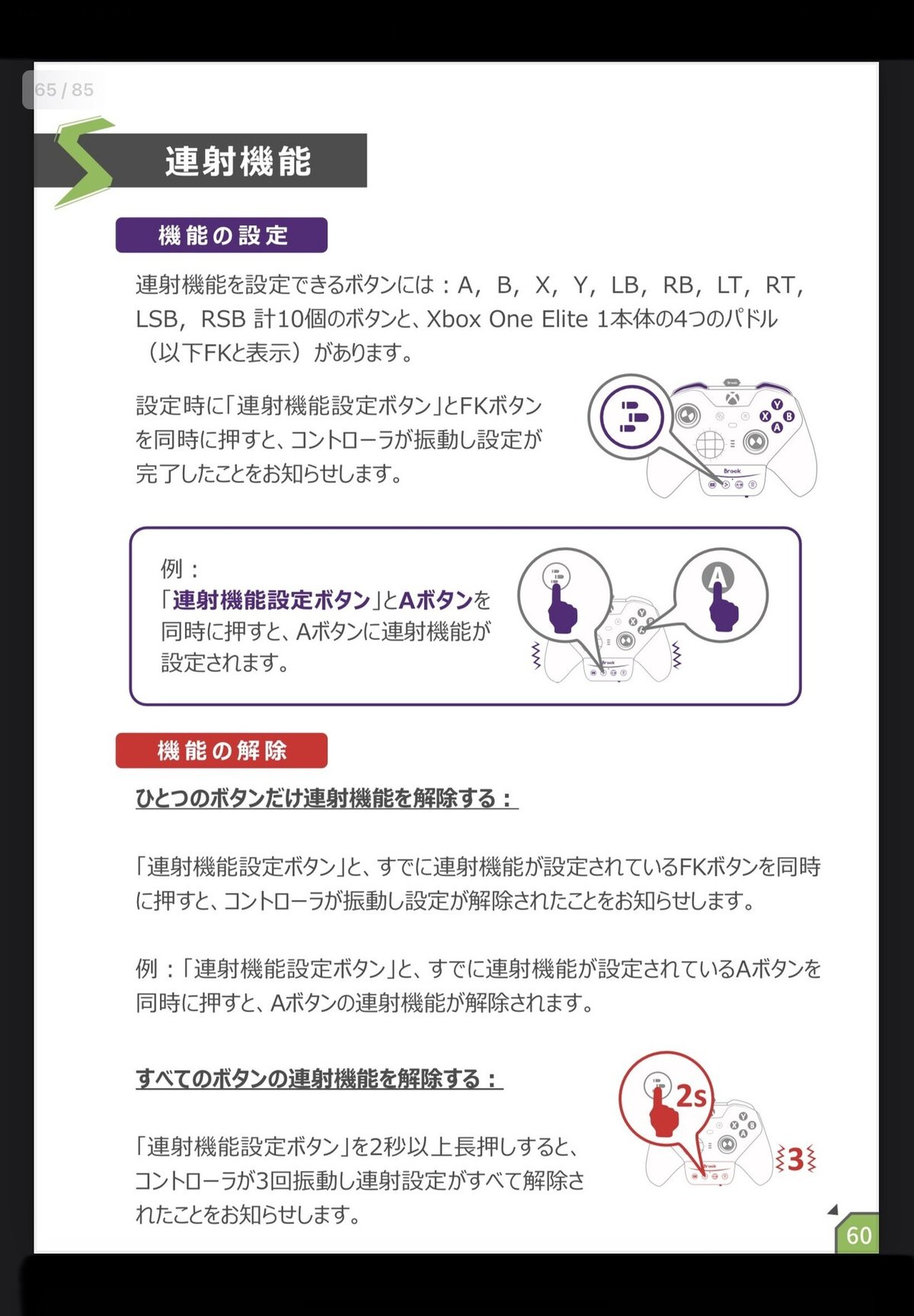
前の製品だと連射設定モードにして、使いたいボタンを連射にして、いざやってみると連射になってなかったり。わかりづらかったけど、今回は簡単ですね。
◆ホールド機能
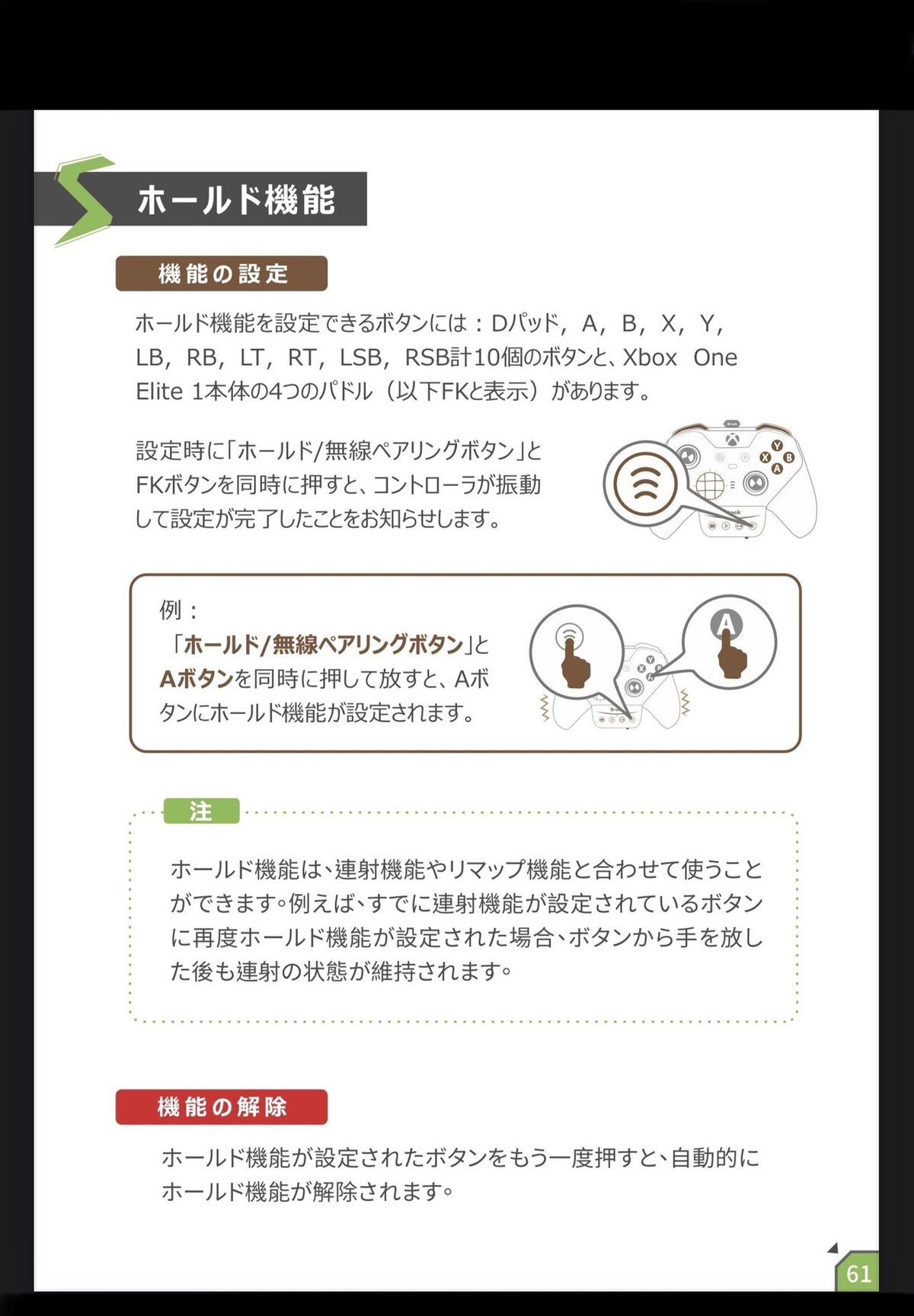
ホールドって前のやつにもあったっけ?たぶんなかったよね。
これすごい便利になってる。連打でホールドで放置できるやん。
◆モーションコントロール対応
他にも1番左のボタンはタッチパッドとして使える機能があるし、前までなかったモーションコントロール機能があるのでジャイロって言ったっけ?私は使った事がないのでわからないけど、それもできるようになっている。
ただ最初、モーションコントロール機能が傾いている事があるみたいなので設定してから使うといいみたいです。
1. PS4 モードに切り替え
2. X One SE Adapter を (PS4/NS/PC) のいずれかに有線接続
3. 「ホールド/無線ペアリングボタン」と D-Pad (Down) を同時に長押し (5 秒)
4. 赤の LED が点灯したら放す。青の LED が点灯したらキャリブレーション成功
◆まとめ
リマップ、連射、ホールド、モーションコントロール、タッチパッド、なんでもできる。完璧じゃないか。。。
しかもさらに邪魔にならない場所に移動しましたね。

かなり使いやすい。オススメです!
おわり
